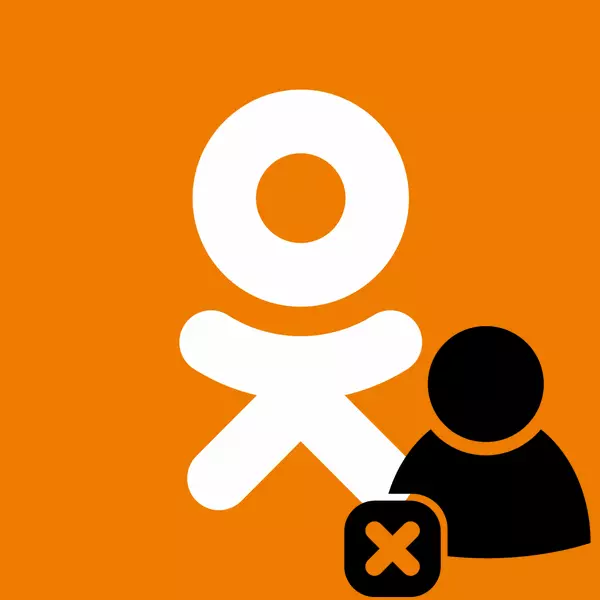
Интернетте, күнделікті өмірдегідей, әр адам басқаларға жанашырлық пен антипатияға ие. Иә, олар таза субъективті, бірақ жағымсыз адамдармен байланыс орнатуға болмайды. Жасыратын жоқ, желі толығымен жеткіліксіз, кәмелетке толмаған және жай ақыл-есі кем пайдаланушылар. Сонымен, олар бізге кедергі жасамайды, олар форумдарда және әлеуметтік желілерде тыныштықпен сөйлесіп, «Қара тізім» деп аталатын сайт жасаушылар келді.
Біз сыныптастарындағы қара тізімге қараймыз
Осындай миллиондық әлеуметтік желіде сыныптастардың қара тізімінде, әрине, қол жетімді. Оған жасаған пайдаланушылар сіздің параққа кіре алмайды, фотосуреттеріңізге қарап, пікірлеріңізді, бағалауды көтеріп, хабарламаларды жібере алмайды. Бірақ сіз ұмытып кеткен немесе сіз бұғаттаған пайдаланушылар тізімін өзгерткіңіз келеді. Сонымен, «қара тізім» қайда, оны қалай көруге болады?1-әдіс: Профиль параметрлері
Алдымен, әлеуметтік желілердегі «қара тізіміңізді» қалай көру керектігін біліңіз. Мұны профиль параметрлері арқылы жасауға тырысайық.
- Біз сайтқа барамыз, сол жақ бағанға «Менің параметрлерім» графигін табамыз.
- Сол жақтағы келесі бетте «Қара тізім» тармағын таңдаңыз. Бұл біз іздеген нәрсе.
- Енді біз ешқашан қара тізімге енгізілген барлық пайдаланушыларды көріп отырмыз.
- Егер қаласаңыз, олардың кез-келгенін аша аласыз. Мұны істеу үшін, қалпына келтірілген бақытты адамның фотосуретінің жоғарғы оң жақ бұрышында крестті басыңыз.
- Тазалау «Қара тізімді» тазалаңыз Әр пайдаланушыдан әр пайдаланушыдан бөлек жою мүмкін емес.
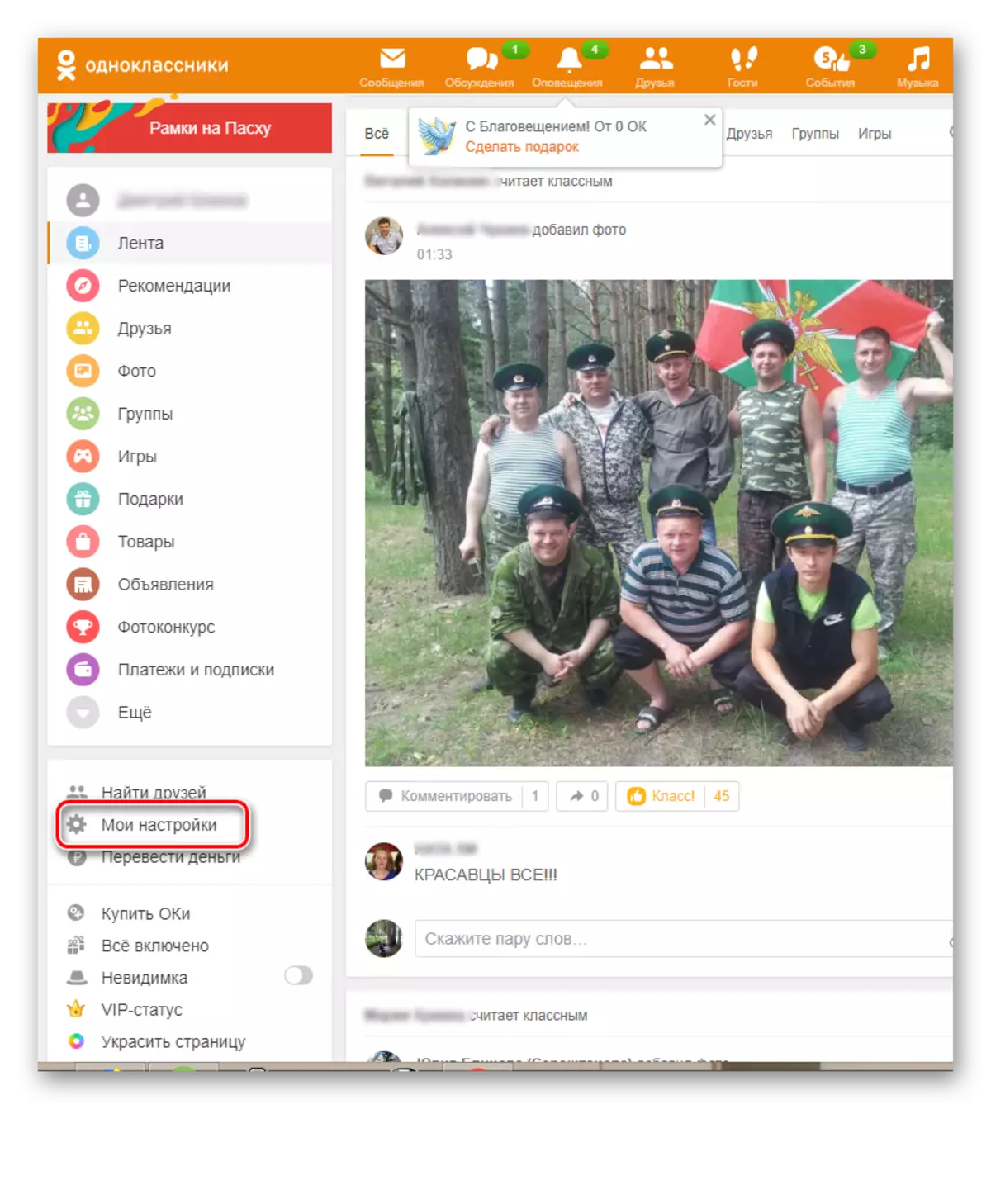
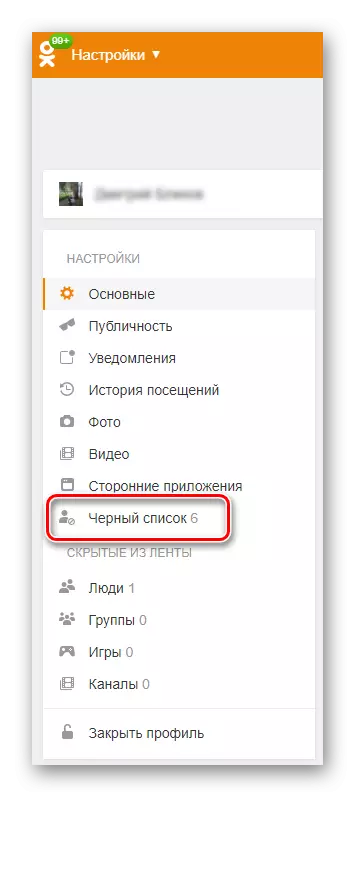
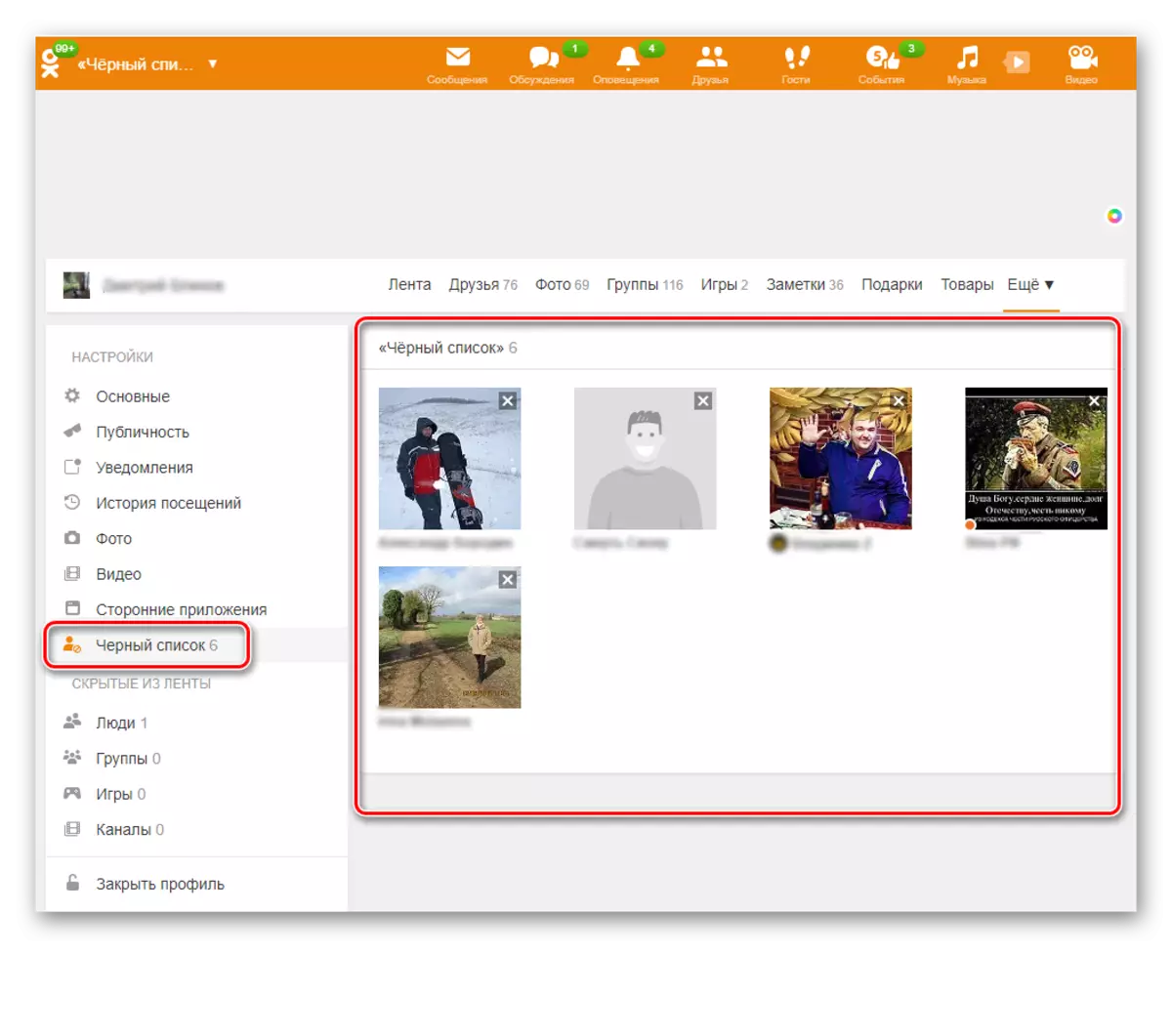
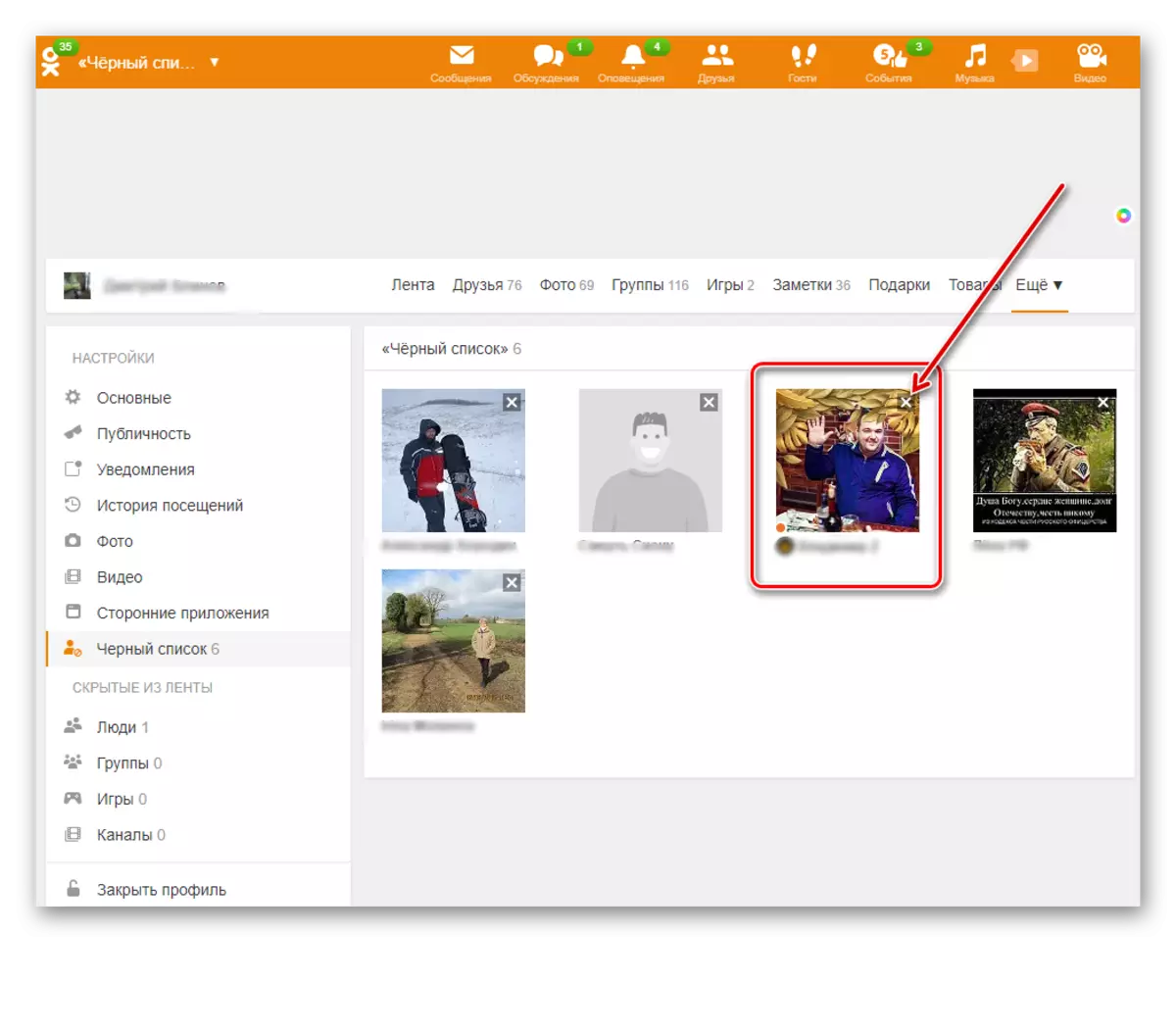
2-әдіс: жоғарғы мәзір сайты
Сіз қара тізімді сыныптастар сайтындағы аша аласыз, ол жоғарғы мәзірдің көмегімен аздап басқаша аша аласыз. Бұл әдіс сонымен қатар «қара тізімге» тез жетуге мүмкіндік береді.
- Біз сайтты жүктеп аламыз, біз профильге және жоғарғы панельге кіреміз, «Достар» белгішесін таңдаңыз.
- Достар аватарларының үстінен «Қосымша» түймесін басыңыз. Кірпейтін мәзірде «Қара тізім» табыңыз.
- Келесі бетте біз АҚШ қолданушылары бұғаттаған таныс адамдарды көреміз.
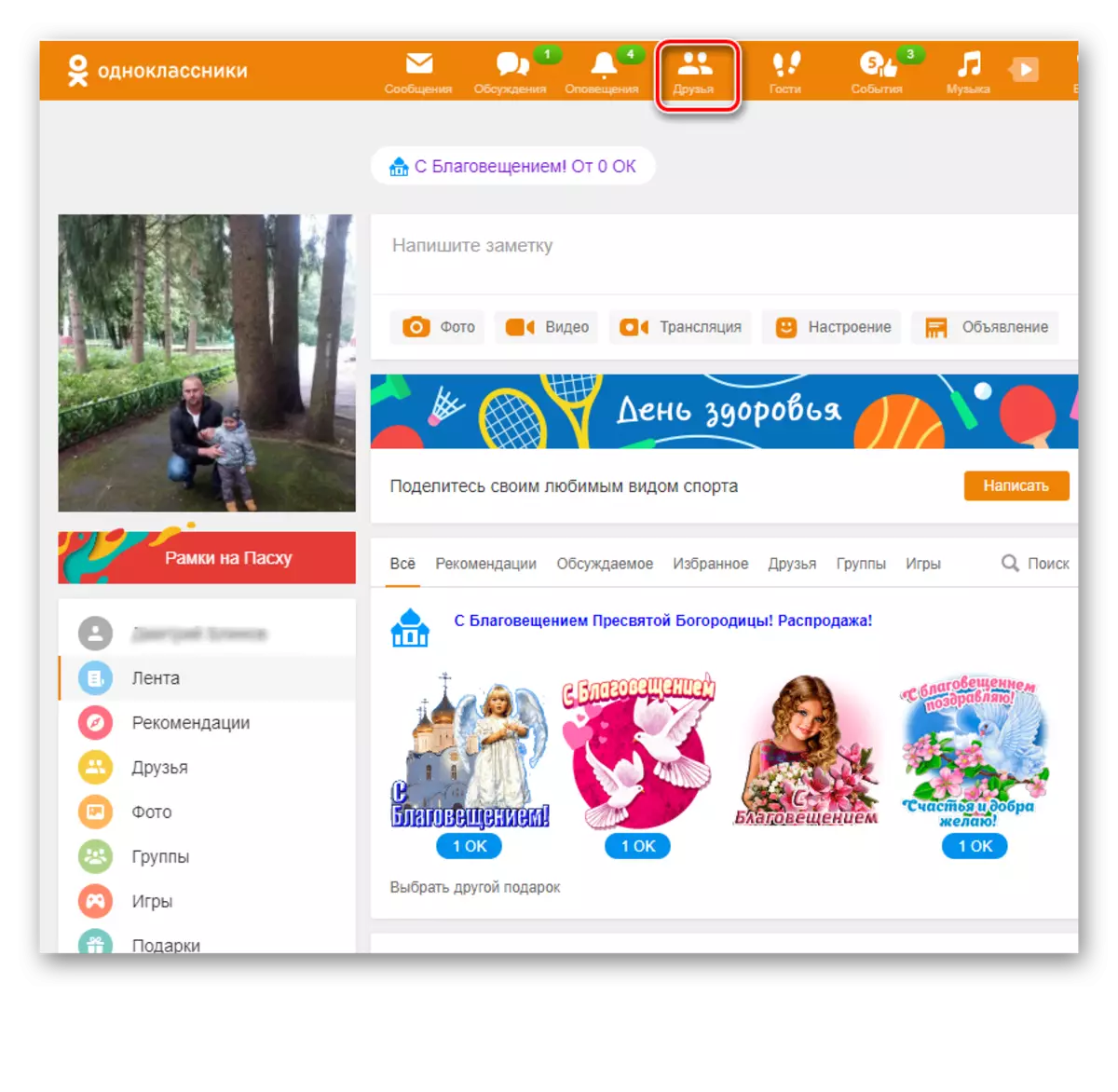
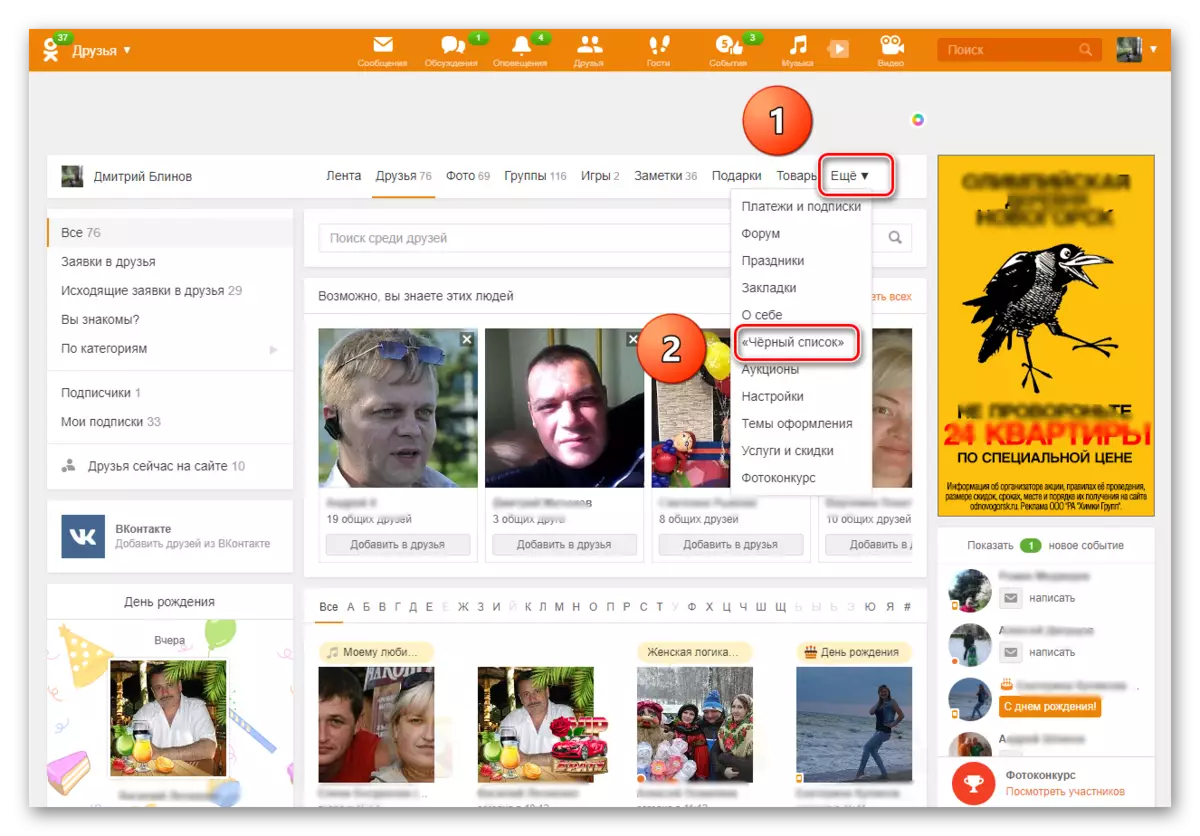
3-әдіс: мобильді қосымша
Android және IOS үшін мобильді қосымшаларда бірдей ерекшеліктері бар «қара тізім» бар. Біз оны сол жерде көруге тырысамыз.
- Бағдарламаны іске қосыңыз, біз профильді енгіземіз, «Басқа әрекеттер» түймесін басыңыз.
- Экранның төменгі жағында мәзір пайда болады, «Қара тізім» таңдаңыз.
- Мұнда олар жеткіліксіз, жаулар мен спамерлер.
- Сайттағыдай, сіз оны қара тізімнен BlackList-тен белгішені нұқу арқылы жоя аласыз, оның аватарларына қарама-қарсы үш тік нүктесі бар және «Құлпын ашу» түймесін растай аласыз.
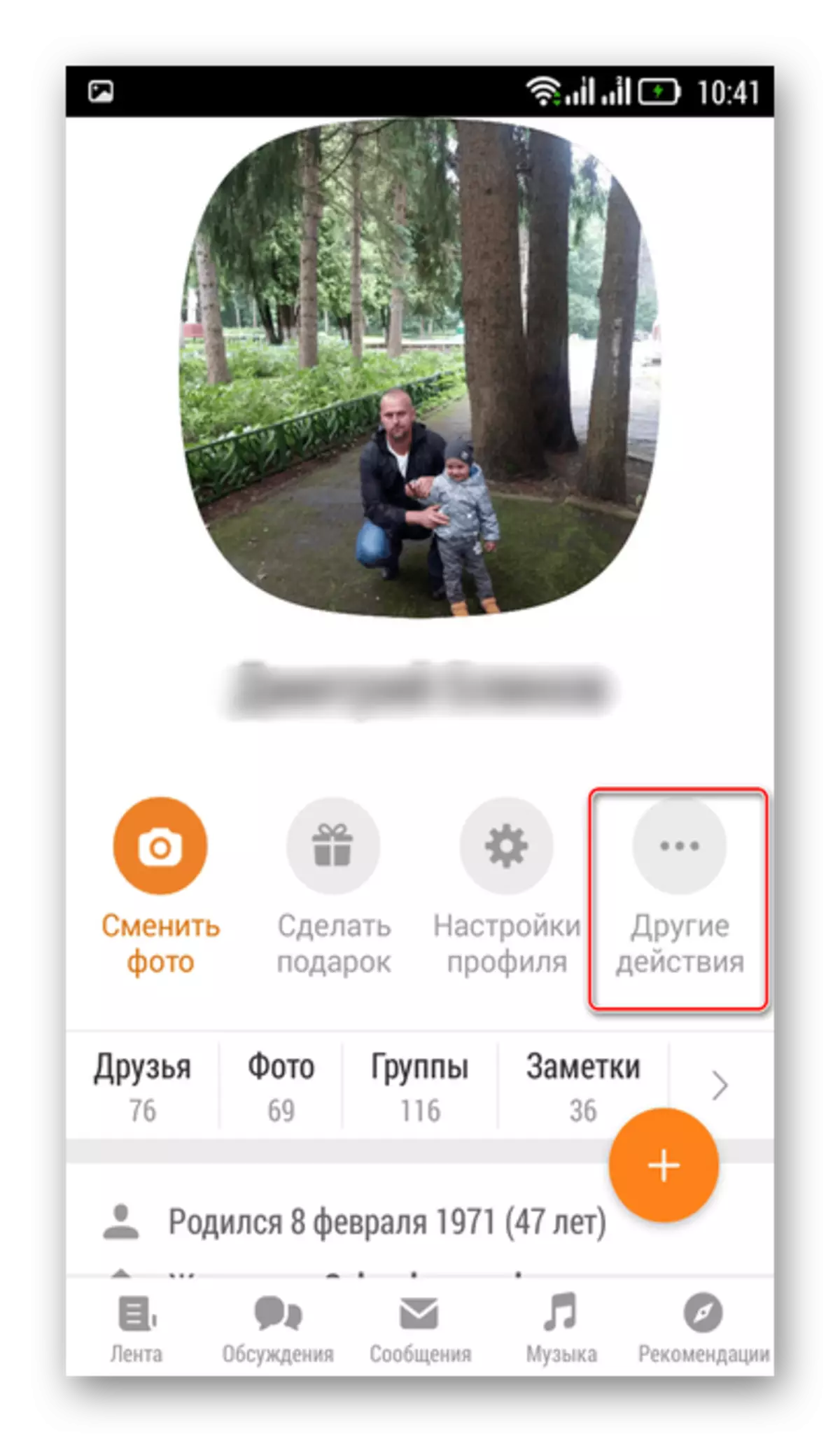
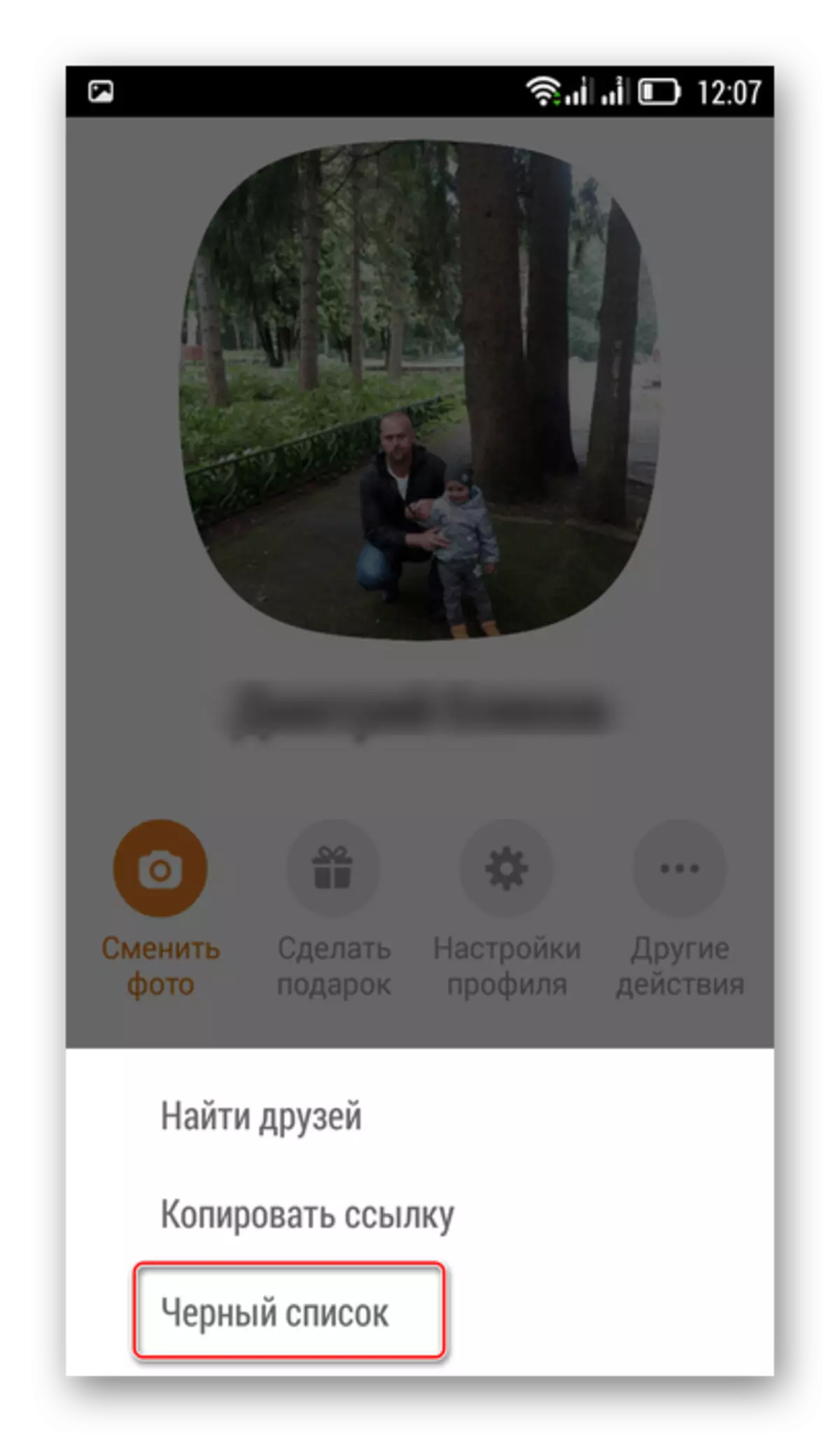
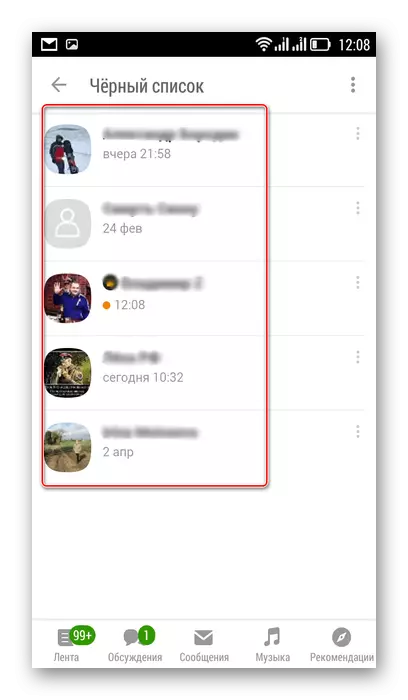
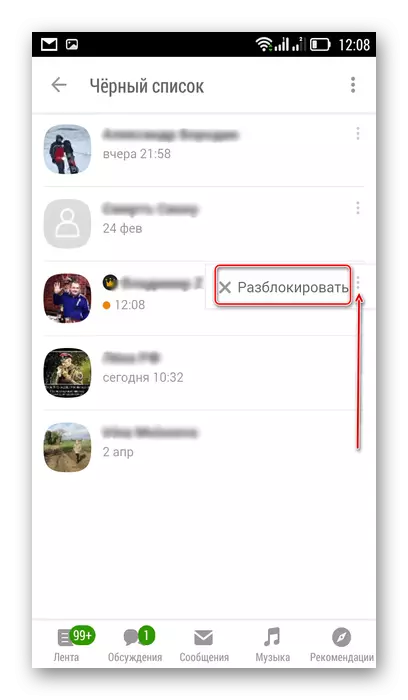
4-әдіс: Профиль параметрлері қосымшада
Смартфонның қосымшаларында профиль параметрлері арқылы «қара тізіммен» танысудың тағы бір әдісі бар. Мұнда да барлық әрекеттер түсінікті және қарапайым.
- Сіздің парағыңызда мобильді қосымшадағы, Фотосуреттің астындағы сыныптастар «Профиль параметрлері» түймесін басыңыз.
- Мәзірді төмен жылжыту «Қара тізім» дегенді табыңыз.
- Тағы да біз сіздің карантиніңіздің пациенттеріне таңданамыз және олармен не істеу керек деп ойлаймыз.
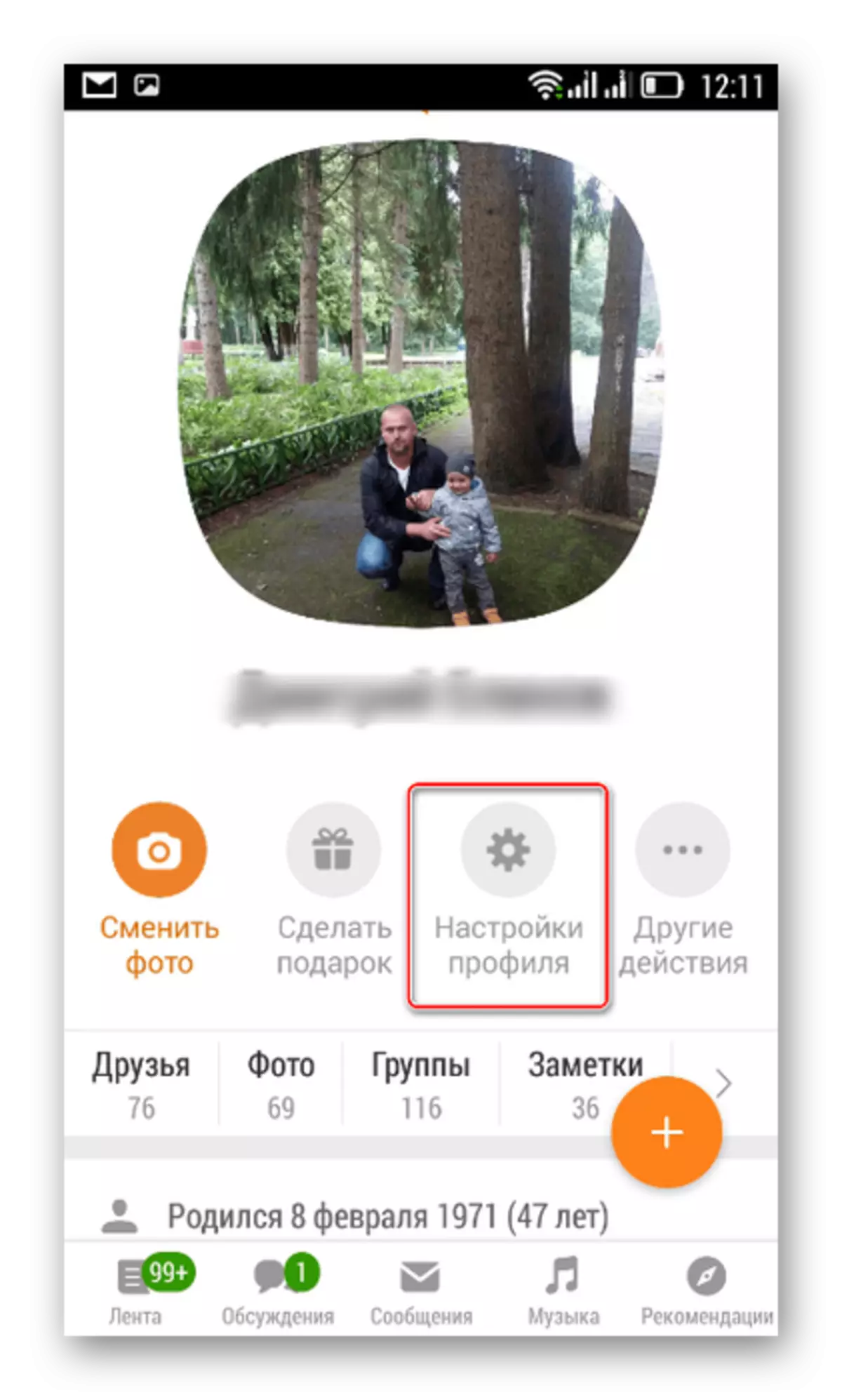
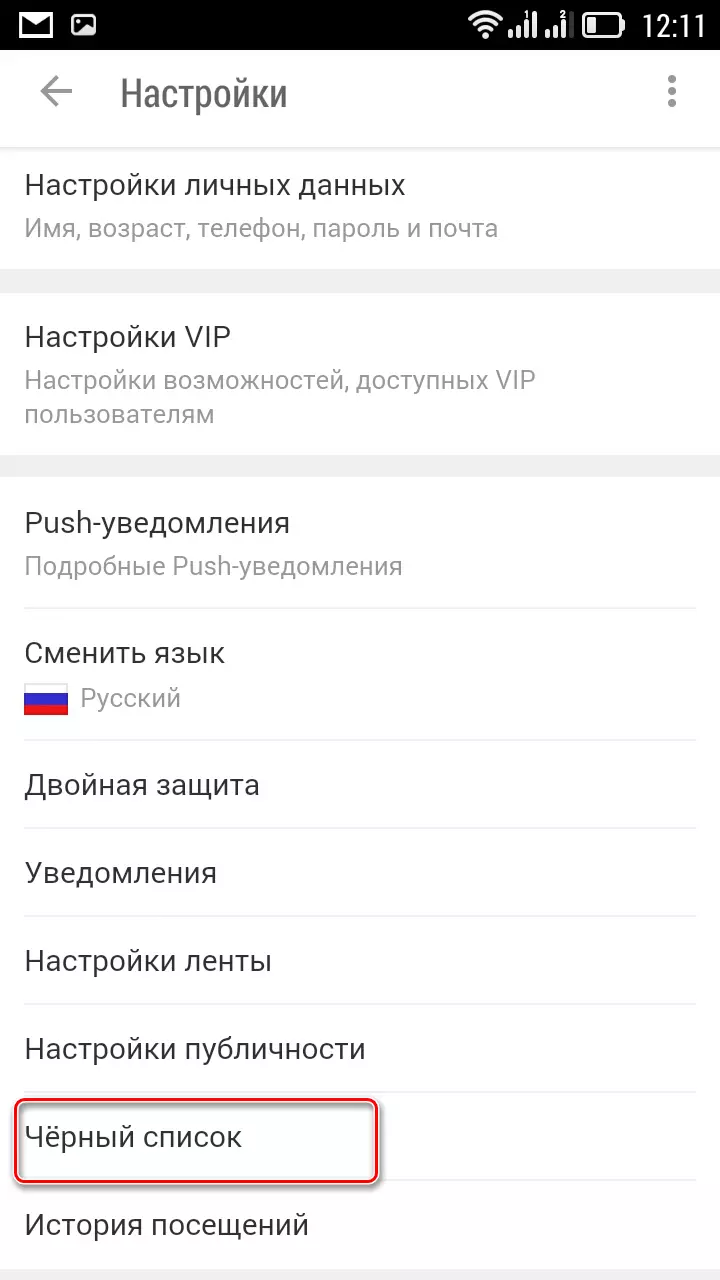
PostScript ретінде, шағын кеңес. Енді әлеуметтік желілерде көптеген адамдар белгілі бір ақылы «тролльдер», арнайы идеяларды насихаттайды және қалыпты адамдарды дөрекілікті шешуге ынталандыру. Нервтерді ысырап етпеңіз, «тролльдерді» тамақтандырмаңыз және арандатуларға бермеңіз. Виртуалды құбыжықтарды елемеңіз және оларды «қара тізімге» жіберіңіз, олар қайда және олар жерлерде.
Оқыңыз Сонымен қатар: сыныптастарында «қара тізімге» адамды қосыңыз
